В данном руководстве мы не рассматриваем сам процесс установки чипа в приставку. Инструкции для самостоятельной установки имеются на официальном сайте Team Xecuter, так же в интернете можно найти множество видео, показывающих весь процесс. Если вы не собираетесь ставить чип сами, то обратитесь к специалисту
Видеоинструкция
ВНИМАНИЕ!!! Мы не рекомендуем слепо следовать видео-инструкции! Используйте её только в качестве вспомогательной! Дело в том, что текстовый гайд постоянно обновляется. Невозможно следить за всеми обновлениями в гайде и каждый раз менять видео-инструкцию вслед за ним! Поэтому текстовый гайд всегда будет более точным и более актуальным, чем видео!
Внимание! В данный момент SXOS не поддерживает последнюю версию системного ПО 11.0.1! Если ваша приставка на этой версии системного ПО, ожидайте выхода новой версии SXOS! Если ваша приставка на версии 11.0.0 или ниже, то НЕ ОБНОВЛЯЙТЕ её через системные настройки! Сделайте EmuNAND, обновите его с помощью ChoiDujour до 11.0.0, а затем обновите сиснанд через настройки, как показано ниже (для запуска SysNAND потребуется перейти в опции SXOS, зажав Vol+ на стартовом экране прошивки, выбрать SX Options => SX Core => Genuine boot)! Следить за новостями можно в нашей группе вконтакте
Установка SXOS
Что понадобится
- Свежая версия kefir Сборник, состоящий из выбранного кастома, необходимых программ и скриптов, которые все это установят правильным образом. Состав кефира и инструкцию по установке можно посмотреть в его репозитории
- Карта памяти на 64Гб или более
- Кабель USB type-A на USB type-C для подключения приставки к ПК
Подготовительные работы
Нужно выполнить только при первоначальной настройке! Не нужно делать, если приставка уже настроена и работает, а вы просто хотите обновить кефир!
Если ваша карта НЕ в FAT32, скопируйте данные со своей карты на ПК и отформатируйте её в FAT32! Иначе приставка может попросту не загружаться! После форматирования верните данные обратно!
-
Вставьте карту памяти в ПК и отформатируйте её в FAT32 с помощью rufus
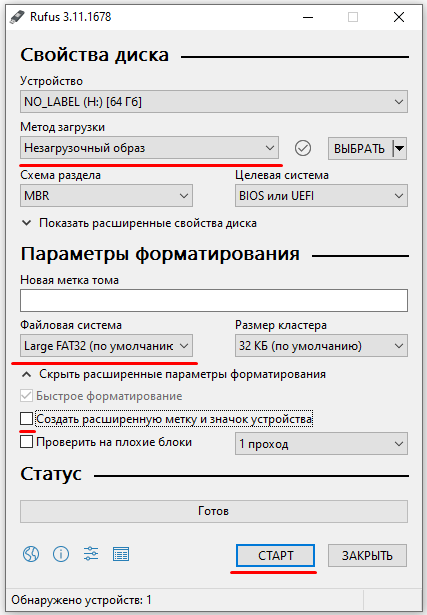
Установка kefir на карту памяти
-
Скачайте
sxchip.zipиз репозитория кефира и распакуйте архив в корень вашей карты памяти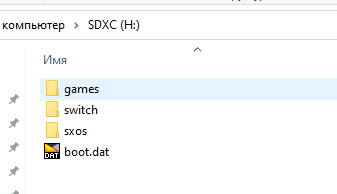
-
Вставьте карту памяти в приставку и включите её
Установка EmuNAND
При первом включении, а так же при любом включении с зажатой кнопкой увеличения громкости, или включении приставки без активации лицензии, вы попадёте в загрузчик SXOS.
-
Выберите “Options”
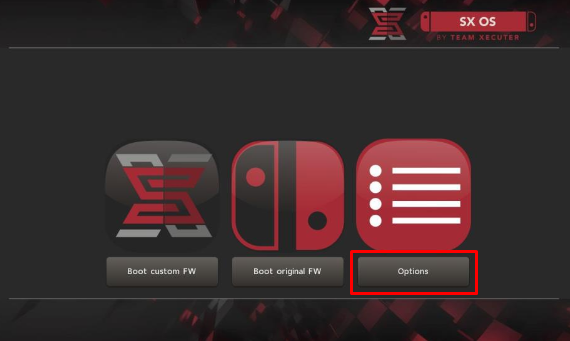
- Выберите “EmuNAND” -> “Create EmuNAND” -> Files on microSD** -> “Continue”
- Подключите консоль к зарядке и дождитесь окончания создания EmuNAND
-
Если EmuNAND создан успешно, то на экране все пункты будут подсвечены зелёным. Иначе, пробуйте делать EmuNAND заново или с другой картой
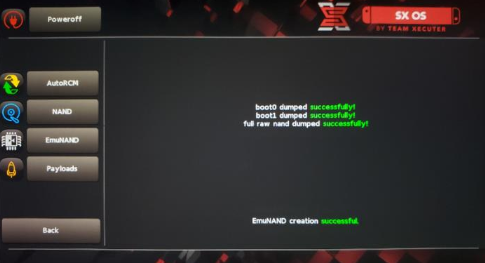
Созданный EmuNAND будет занимать на карте памяти примерно 30Гб.
- Нажмите “Back”, чтобы вернуться в главное меню опций SX OS
Обновление системного ПО на приставке
Внимание! В данный момент SXOS не поддерживает последнюю версию системного ПО 11.0.1! Если ваша приставка на этой версии системного ПО, ожидайте выхода новой версии SXOS! Если ваша приставка на версии 11.0.0 или ниже, то НЕ ОБНОВЛЯЙТЕ её через системные настройки! Сделайте EmuNAND, обновите его с помощью ChoiDujour до 11.0.0, а затем обновите сиснанд через настройки, как показано ниже (для запуска SysNAND потребуется перейти в опции SXOS, зажав Vol+ на стартовом экране прошивки, выбрать SX Options => SX Core => Genuine boot)! Следить за новостями можно в нашей группе вконтакте
Активация SX OS
- Нажмите “Boot Custom FW” -> “Continue” -> “Continue”
- Во время загрузки приставки, на карте памяти будет создан уникальный для каждой консоли файл активации
license-request.dat
- Во время загрузки приставки, на карте памяти будет создан уникальный для каждой консоли файл активации
- Выключите консоль и вставьте карту памяти приставки в ПК
- Перейдите на страницу активации и нажмите кнопку “Browse”
- Выберите
license-request.dat, который находится в корне вашей карты памяти - Нажмите кнопку “Retrieve License”, чтобы сгенерировать файл лицензии. Сохраните полученный файл
license.datв корне вашей карты памяти - Удалите
license-request.datиз корня вашей карты памяти - Вставьте карту памяти обратно в консоль
Создание резервной копии данных приставки
- Включите приставку
-
Так как мы уже активировали лицензию и создали EmuNAND, приставка должна сразу загрузиться в него с активированной SX OS. Проверить это очень просто - перейдите в Альбомы, перейдите на вкладку “LICENSE”, если там написано “LICENSE VALID”, то активация прошла успешно. Если вы находитесь в EmuNAND, то в верхнем правом углу, под номером версии системы будет соответствующая пометка.
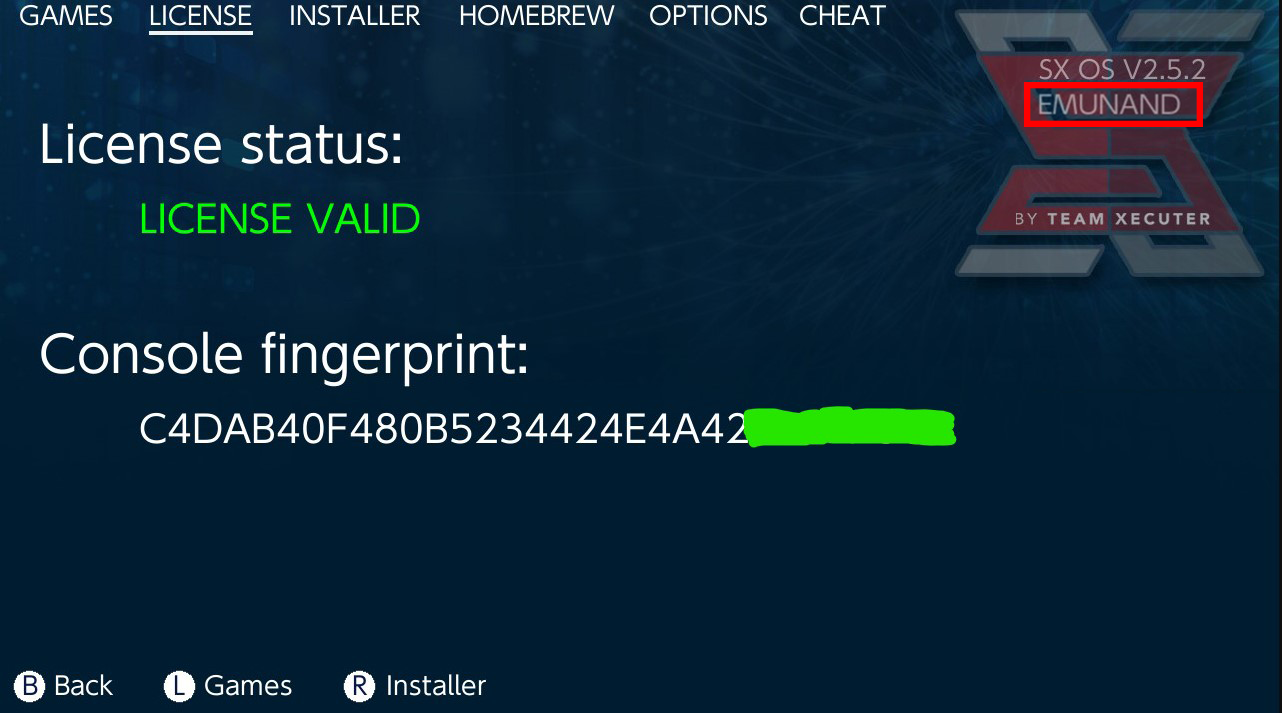
-
- Запустите Альбомы и перейдите во вкладку “HOMEBREW”
- Запустите “Lockpick”, затем нажмите (+), чтобы выйти из программы
- Не обращайте внимание на ошибки и на строки красного цвета
- Выключите приставку и вставьте карту памяти консоли в ПК
- Скопируйте файл
switch/prod.keysв папкуsxos/emunand - Скопируйте файл
license.datв папкуsxos/emunand - Скопируйте на ПК папку
sxos/emunand. Содержимое этой папки и есть ваш бекап. Не потеряйте его!
Работа с EmuNAND в программе NxNandManager (опционально, только Windows)
Раскрыть
Прежде чем приступить к этому разделу, обязательно скопируйте папку sxos/emunand на ПК, если ещё не делали этого. В программе же выбирайте те файлы, что находятся у вас на карте памяти. Если после проделанных манипуляций что-то перестанет работать, вы всегда сможете просто вернуть обратно те файлы, что вы скопировали на ПК и получить работоспособный EmuNAND.
- Выключите Switch и вставьте его карту памяти в ПК
- Скачайте и распакуйте на ваш ПК программу NxNandManager
- Запустите программу NxNandManager
- Перейдите в File -> Open File и выберите файл
sxos/emunand/full.00.bin - Перейдите в Options -> Configure keyset, нажмите Import keys from file и выберите файл
switch/prod.keys - Нажмите Save
- Если в поле Device ID написано BAD CRYPTO, то вы выбрали ключи не от своей приставки! Сделайте дамп ключей заново!
Установка Incognito
Установив Incognito, вы уберёте личную информацию, необходимую для авторизации консоли на серверах Nintendo, из памяти вашей приставки, тем самым вы сможете выходить на консоли в интернет наверняка зная, что это не приведёт к бану.
- Перейдите в Options -> Incognito (PRODINFO)
- Нажмите Yes, нажмите OK
- Вставьте карту памяти обратно в приставку и включите Switch
- Перейдите в “Системные настройки” -> “Система” -> “Серийные номера”. Если в поле “Консоль” не указан серийный номер, то всё сделано верно
- Выключите Switch, вставьте карту памяти обратно в ПК
- В программе NxNandManager перейдите в File -> Open File и выберите файл
sxos/emunand/full.00.bin
Уменьшение размера EmuNAND
- Перейдите в Options -> Resize NAND (RAWNAND, FULLNAND)
- Если вам не нужны сохранения в EmuNAND, поставьте галочку напротив Format USER (all data in partition will be lost)
- В поле New size for USER укажите тот размер в мегабайтах, который будет доступен в качестве внутренней памяти консоли после уменьшения размера EmuNAND. Рекомендую указывать не менее 7548 Mb * Если на разделе много пользовательских данных, например, сейвов, то вы не сможете уменьшить EmuNAND меньше занятого объема. В таком случае нужно либо форматировать USER, либо уменьшать в доступных пределах * В поле Total size for new file будет указан итоговый размер файла EmuNAND после уменьшения размера
- Нажмите Save as…, чтобы выбрать место сохранения EmuNAND
- Нажмите Save, чтобы сохранить EmuNAND с выбранным размером
Разбиение EmuNAND на части менее 4х Гб
- Скачайте File Splitter и распакуйте программу в удобное место
- Запустите программу и в поле
Fileукажите путь к сохраненному ранее обрезанному EmuNAND (RAWNAND.resized) - В поле Split Size выставьте 3.9 Gigibytes и нажмите Start для начала разбиения
- По окончанию процесса в папке программы появятся файлы вида
RAWNAND_X(Y).resized, где X - порядковый номер файлов, а Y - общее количество файлов. - Переименуйте файлы в
full.00.bin,full.01.bin,full.02.binи т. п., внимательно соблюдая очерёдность. - Перейдите в папку
/sxos/emunandна карте памяти свитча и удалите все файлы видаfull.XX.bin - Переместите все файлы вида
full.XX.binиз папки с программой File Splitter в папку/sxos/emunand - Вставьте карту памяти обратно в приставку и включите Switch
-
После того, как приставка загрузится, перейдите в Альбомы (просто запустите их), чтобы убедиться, что вы загрузились именно в EMUNAND
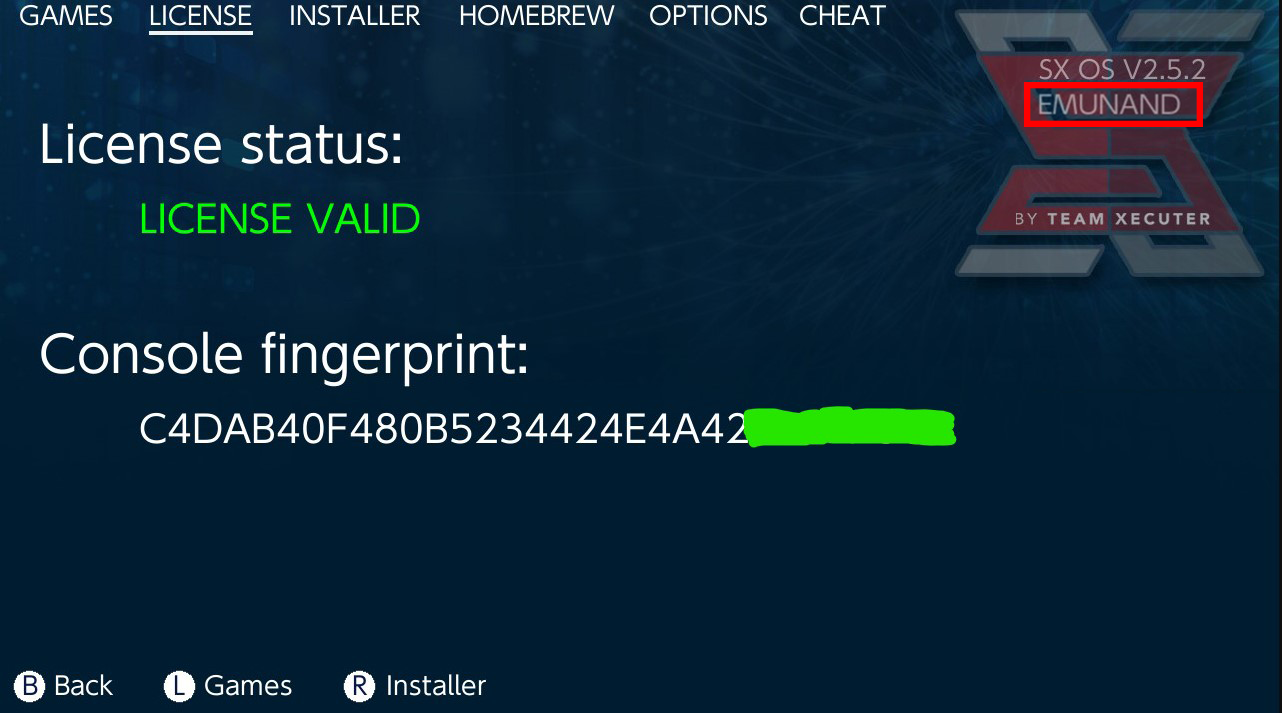
- Запустите DBI через Альбомы и обратите внимание на размер NAND, он должен совпадать с тем, который вы указали в NxNandManager
- Нужно смотреть не на количество свободного места, а на общее количество места
